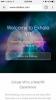Ako skryť doplnky Firefoxu v ponuke pretečenia
Doplnky Firefoxu môžu a často pridávajú ikonu na panel nástrojov. Vo väčšine prípadov, keď doplnok pridá ikonu na panel s nástrojmi, robí tak, keď má položky ponuky, ku ktorým bude užívateľ potrebovať prístup, aby ho mohol použiť. Doplnky, ktoré nevyžadujú ďalšiu interakciu používateľa, sa vo väčšine prípadov nepridajú na panel s nástrojmi. Ak sa však domnievate, že doplnky do prehliadača ešte pridávajú neporiadok, v doplnkovej ponuke môžete skryť doplnky Firefoxu.
Firefox, rovnako ako prehliadač Chrome, má ponuku na pretečenie. Možno o tom nebudete vedieť, pretože pridanie čohokoľvek na to vyžaduje niekoľko kliknutí. Nie je to ako ponuka ponuky pretečenia, ktorú prehliadač Chrome ponúka.
Ponuka pretečenia doplnku Firefox
Otvorte Firefox a kliknite na ikonu hamburgera v pravom hornom rohu. V ponuke, ktorá sa otvorí, vyberte položku Prispôsobiť.

Zobrazí sa ponuka Overflow. Všetky doplnky, ktoré máte na paneli nástrojov, môžete presunúť do tejto ponuky. Ak chcete, v skutočnosti môžete do ponuky preplnenia pridať aj niektoré vlastné ikony prehliadača Firefox.
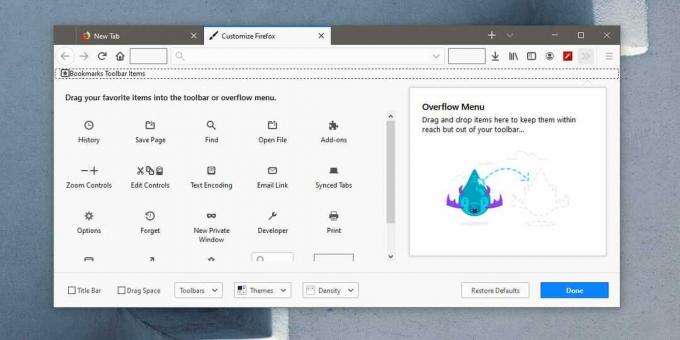
Po pridaní toľkých doplnkov, koľko potrebujete, kliknite na Hotovo a vráťte sa do prehliadača. Ak sú v ponuke pretečenia prítomné doplnky, na paneli nástrojov sa zobrazuje tlačidlo so šípkou. Kliknite naň a zobrazia sa v ňom doplnky, ktoré ste tam skryli. Môžete kliknúť na doplnok a získať prístup k jeho možnostiam.

Ak chcete doplnok odstrániť z ponuky pretečenia, budete sa musieť vrátiť späť do ponuky Prispôsobiť. Po otvorení ponuky Kurstomize presuňte doplnok, ktorý chcete odstrániť z ponuky pretečenia, z ponuky a presuňte ho na panel nástrojov.
Účelom ponuky pretekania je pomôcť znížiť množstvo neporiadkov, ale kedykoľvek budete chcieť získať prístup k doplnku, pridá jedno ďalšie kliknutie.
Ponuka pretečenia je vo Firefoxe už dlhú dobu. Firefox prešiel v posledných verziách pomerne zmenami používateľského rozhrania a táto ponuka bola pridaná počas redizajnu. Ak ho porovnáte s ponukou pretečenia prehliadača Chrome, je to trochu ťažkopádne. Ponuka pretečenia prehliadača Chrome vám umožňuje pridávať a odstraňovať rozšírenia drag & drop. Je to omnoho jednoduchšie a vyžaduje menej kliknutí.
Prehliadač Chrome má novú ponuku pretečenia alebo skôr nové rozšírenie menu, ktoré môžete povoliť a je to podobné doplnku ako preplnená ponuka prehliadača Firefox. Funguje to pomocou tlačidla, ku ktorému musíte kliknúť, aby ste získali prístup k rozšíreniam, a musíte pridávať alebo odoberať rozšírenia cez ponuky. Chrome má v podstate neohrabanú verziu, ktorá zodpovedá prehliadaču Firefox.
Vyhľadanie
Posledné Príspevky
3 spôsoby, ako stiahnuť titulky z videa YouTube
Boli by ste prekvapení, ako užitočné ľudia považujú titulky za užit...
Ako cvičiť dychové cvičenia na meditáciu vo VR
Dýchanie je hlavnou súčasťou jogy a meditácie. Zdanlivo jednoduchý ...
5 nástrojov, ktoré vám umožňujú vytvoriť bezplatné logo
Či už spravujete blog, internetový obchod alebo web, ktorý ponúka s...